5 parasta ratkaisua videoihin, joita ei toisteta PowerPointissa
Olitpa opiskelija, liikemies tai vain joku, joka pitää esityksen, videon upottaminen esittelemään sisältösi luovasti ja herättämään kuuntelijan huomion. Joillekin se on myös heidän tapa ilmaista itseään, ja videoiden lisääminen PowerPoint-esityksiin on heidän persoonallisuutensa keino. Mutta entä jos esityksesi koeajon aikana PowerPoint-videoita ei toisteta? Älä huoli, sillä olemme turvassa. Voit korjata tämän ongelman ennen esitystä.
Tässä artikkelissa opit 5 erilaista ratkaisua niiden videoiden korjaamiseen, joita ei toisteta PowerPointissa, joten jatka lukemista.
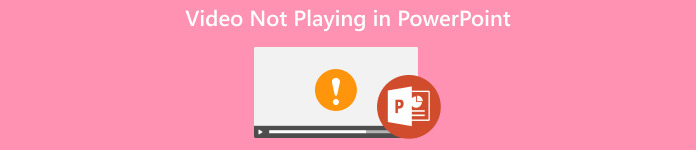
Osa 1. 5 ratkaisua videon toiston epäonnistumiseen PowerPointissa
Tapa 1. Tarkista videotiedostomuoto PowerPointissa
PowerPointiin upotetut videot eivät välttämättä toistu useista syistä, ja yksi syy voi olla videotiedostomuoto, jota ei tueta. Tarkista tästä, tukeeko PowerPoint videotiedostomuotoa.
PowerPointin tukemat videotiedostomuodot
| Tiedosto muoto | Laajennus |
| Windows Video -tiedosto (Jotkin .avi-tiedostot saattavat vaatia lisäkoodekkeja) | .asf |
| Windows Video -tiedosto (Jotkin .avi-tiedostot saattavat vaatia lisäkoodekkeja) | .avi |
| MP4-videotiedosto* | .mp4, .m4v, .mov |
| Elokuva tiedosto | .mpg tai .mpeg |
| Windows Media -videotiedosto | .wmv |
Jos PowerPoint ei tue esityksesi upotetun videotiedoston muotoa, ryhdy asianmukaisiin toimiin, kuten muunna video seuraavissa menetelmissä opitut muunnosohjelmistotyökaluilla.
FVC Video Converter Ultimate on monipuolinen työkalu, joka ei vain muunna videoita, vaan myös parantaa niitä. Sen lisäksi se tukee erilaisia muotoja, joten riippumatta siitä, mistä muodosta haluat muuntaa tiedoston, FVC Video Converter Ultimate -sovelluksella voit muuntaa ja lopulta korjata ne. Käytä sitä seuraavasti:
Vaihe 1. ladata ja Asentaa tietokoneellasi olevaa ohjelmaa.
Ilmainen latausWindows 7 tai uudempiSuojattu lataus
Ilmainen latausMacOS 10.7 tai uudempiSuojattu lataus
Vaihe 2. Napsauta sitten Lisää tiedosto Painike, jolla voit lisätä PowePointista videon, jossa on ongelma, jonka haluat korjata muuntamalla se.
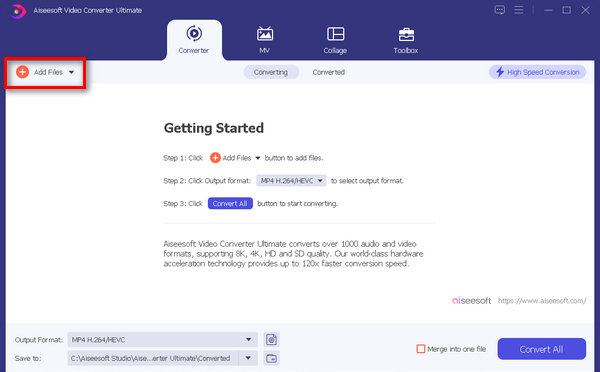
Vaihe 3. Napsauta nyt Tulostuksen muoto -painiketta muuttaaksesi PowerPointin tukeman videotiedoston muotoa.
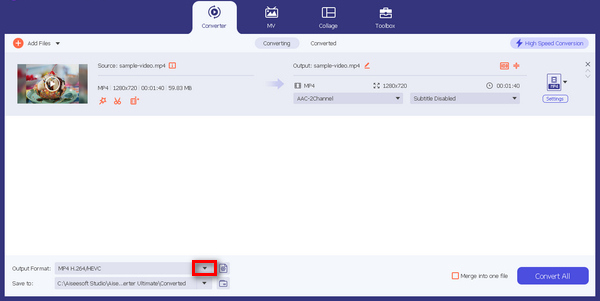
Vaihe 4. Kun olet napsauttanut Tulostuksen muoto avattavasta valikosta, se näyttää taulukon tiedostomuodoista, jotka voit valita vapaasti, ja valitse sieltä PowerPoint-muoto.
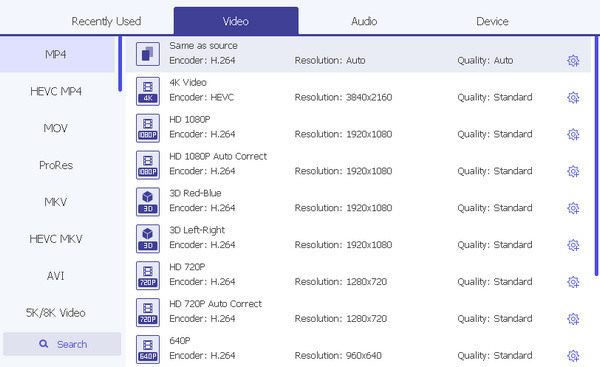
Vaihe 5. Muunna nyt videotiedosto napsauttamalla Muunna kaikki -painiketta. Videotiedosto tallennetaan automaattisesti valitsemaasi kansioon.
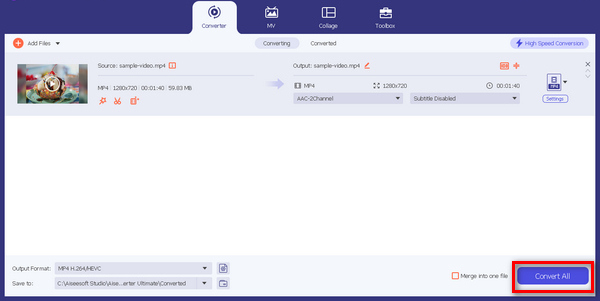
Tällä työkalulla voit korjata videosi nopeasti muuntamalla sen kirjoitusmuotoon. Sinun ei tarvitse huolehtia, jos et ole tekninen henkilö, koska tämän työkalun käyttäminen on helppoa ja kätevää.
Tapa 2. Tarkista Internet-yhteytesi
Alhainen Internet-yhteys voi vaikuttaa videoihin, joita ei toisteta PowerPointissa, varsinkin jos videoita suoratoistetaan tai linkitetään online-lähteistä.
Jos olet upottanut PowerPoint-esitykseen videoita, joiden toistaminen edellyttää Internet-yhteyttä, hidas tai epävakaa Internet-yhteys voi aiheuttaa puskurointiongelmia tai estää videoita latautumasta ja toistamasta oikein. Tämä voi johtaa siihen, että videoita ei toisteta toiston aikana. Kokeile seuraavia vaiheita:
Vaihe 1. Käytä Internetin nopeuden verkkotyökalua, kuten speedtest.net.
Vaihe 2. Klikkaus Suorita nopeustesti ja odota tulosta.
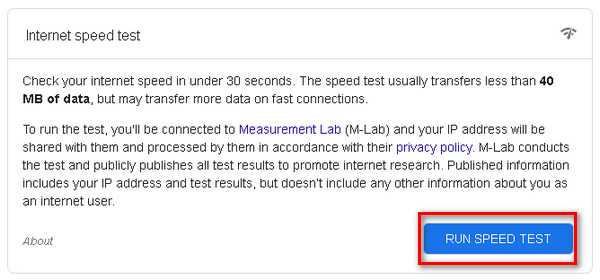
Vaihe 3. Jos internetyhteytesi on vahva ja vakaa, ongelma ei ehkä ole Internet-yhteydessäsi. Voit kuitenkin yrittää suorittaa PowerPoint-esityksen eri verkoissa tai paikoissa. Tämä voi auttaa määrittämään, liittyykö ongelma Internet-yhteyteen vai jatkuuko se eri verkoissa.
Jos PowerPointiin upotetut videot eivät vieläkään toimi, siirrä seuraava osa tarkistaaksesi muut ratkaisut.
Tapa 3: Käytä videonkorjausohjelmistotyökalua
Vioittuneet ja videovirheet ovat myös syy siihen, miksi PowerPointiin upotetut videot eivät toistu. Korjataksesi tämän, sinun on käytettävä videonkorjaustyökalua. Yksi parhaista videonkorjaustyökaluista tämän ongelman korjaamiseksi on käyttää FVC-videon korjaus. Tämä työkalu korjaa suurimman osan videoongelmista, mukaan lukien kadonneet tiedot ja vioittuneet videotiedostot.
Vaihe 1. Siirry ensin heidän viralliselle verkkosivustolleen, ladata työkalu ja asenna se laitteeseen.
Ilmainen latausWindows 7 tai uudempiSuojattu lataus
Ilmainen latausMacOS 10.7 tai uudempiSuojattu lataus
Vaihe 2. Lisää seuraavaksi korjauksen tarpeessa oleva video PowerPointista napsauttamalla Punainen pluspainike. Napsauta samoin Sininen Plus -painiketta lisätäksesi esimerkkivideon.
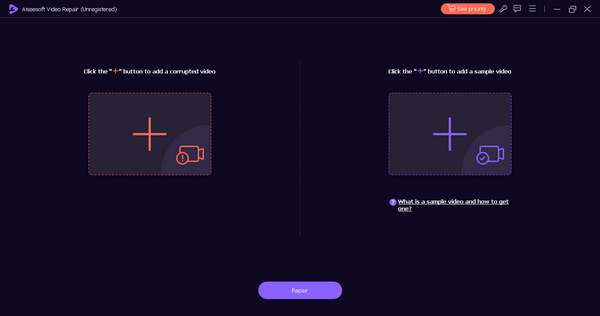
Vaihe 3. Napsauta sen jälkeen Korjaus -painiketta.
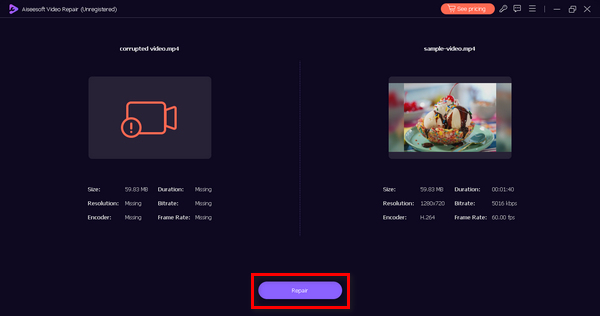
Vaihe 4. Tarkista lopuksi, onko video korjattu onnistuneesti. Klikkaa Esikatselu -painiketta esikatsellaksesi sitä ja lopuksi tallentaaksesi sen.
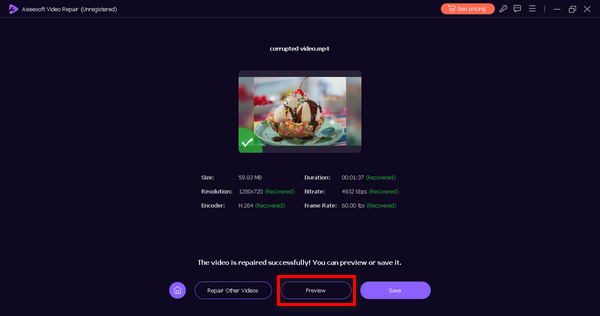
Tämä työkalu, FVC Video Repair, voi olla työkalusi aina, kun kohtaat ongelmia videoita ei toisteta. Loistavien ominaisuuksiensa ansiosta se on kaiken sen arvoista. Älä siis anna tämän ongelman pilata esitystäsi uudelleen, vaan ala käyttää tätä työkalua video-ongelmien korjaamiseen.
Tapa 4. Lataa videotiedosto uudelleen lähteestäsi
Videotiedoston lataaminen uudelleen sen lähteestä voi mahdollisesti korjata ongelman, jos alkuperäinen tiedosto on vioittunut tai jos alkuperäisessä lataus- tai siirtoprosessissa tapahtuu virheitä. Näin voit ladata uudelleen PowerPointiin upotetun videon.
Vaihe 1. Hae verkkosivustolta, josta alun perin hankit videon.
Vaihe 2. Lataa se millä tahansa kolmannen osapuolen työkalulla.
Vaihe 3. Kun olet ladannut, toista se. Kun se toimii, upota se uudelleen PowerPointiin ja yritä toistaa se uudelleen.
Jos video ei toistu PowerPointissa testauksen jälkeen, yritä korjata video menetelmillä 3 ja 4. Mutta jos video toistetaan, onnittelut! Voit nyt esittää esityksesi saumattomasti yhdessä PowerPointiin upotettujen videoiden kanssa.
Osa 2. Usein kysytyt kysymykset videosta, jota ei toisteta PowerPointissa
Kuinka suuri video voi olla PowerPointissa?
Videotiedoston enimmäiskoko PowerPointissa riippuu käyttämästäsi versiosta. Yleensä PowerPoint 2013:lle ja uudemmille versioille suositeltu koko on enintään 100 Mt. On kuitenkin tärkeää ottaa huomioon pakkaustiedoston koko a videokompressori sujuvan toiston ja siirrettävyyden varmistamiseksi.
Voitko upottaa verkkovideon PowerPointiin?
Joo. Voit upottaa verkkovideoita PowerPointiin. PowerPoint tukee online-videoiden upottamista suosituista alustoista, kuten YouTubesta, Vimeosta ja Microsoft Streamista. Näin voit sisällyttää dynaamisen sisällön suoraan esitykseen ilman, että sinun tarvitsee ladata ja lisätä erillistä videotiedostoa.
Voitko lisätä AVI-videoita PowerPointiin?
Joo. PowerPoint tukee AVI-videoiden lisäämistä. AVI on laajalti käytetty multimediasäiliömuoto, ja PowerPoint on yhteensopiva sen kanssa. Kun lisäät AVI-tiedoston, varmista, että tarvittavat videokoodekit on asennettu tietokoneeseen, jossa esitys toistetaan, jotta varmistetaan oikea toisto.
Mitä videomuotoja PowerPoint tukee?
PowerPoint tukee videomuotoja, kuten MP4, WMV, AVI, MOV ja MPG, kuten artikkelissa mainitaan. Optimaalisen yhteensopivuuden varmistamiseksi PowerPointin eri versioiden ja käyttöjärjestelmien välillä on kuitenkin suositeltavaa käyttää MP4-muotoa H.264-videokoodekkien ja AAC-äänikoodekkien kanssa.
Kuinka voin tehdä videon toisto-ongelmien vianmäärityksen PowerPointissa?
Jos kohtaat videon, jota ei toisteta PowerPointissa, varmista, että videotiedosto ei ole vioittunut ja että sen muotoa tuetaan. Tarkista, onko toistolaitteeseen asennettu tarvittavat koodekit. Harkitse myös suurten videotiedostojen pakkaamista, esitystiedoston koon optimointia ja esityksen testaamista varsinaisella laitteella, jossa se toistetaan, jotta voit tunnistaa ja korjata yhteensopivuusongelmat.
Johtopäätös
Siellä sinulla on korjattavat ratkaisut ei toista videoita PowerPointissa. Kuten kussakin menetelmässä mainittiin, PowerPointin upotetut videot eivät toistu useista syistä. Siksi ongelman perimmäisen syyn ymmärtäminen on ratkaisevan tärkeää ongelman vianmäärityksessä. Siitä huolimatta artikkelissa mainitut kaksi ohjelmistoa ovat loistavia työkaluja useimpien videoongelmien korjaamiseen, joita voimme kohdata.



 Video Converter Ultimate
Video Converter Ultimate Näytön tallennin
Näytön tallennin



